
Kako narediti zaslon na telefonu, tablični računalnik Android: navodila po korakih
Članek bo povedal, kako narediti posnetke zaslona na "Android".
Navigacija
Screenshot je fotografija zaslona, \u200b\u200bki jo je mogoče storiti na računalnikih in pripomočkih. Ta funkcija je uporabna za povsem različne kategorije uporabnikov digitalne tehnologije.
Screenshots lahko ljubitelji računalniških iger delijo z drugimi igralci s svojimi zmagami. Screenshots vam omogočajo, da snemate napake v operacijskem sistemu, potem pa posnetek posnetka, ki se pošlje strokovnjakom v umetnosti. Včasih, namesto da ponovno tiskanje velikega števila besedila, je lažje narisati posnetek zaslona, \u200b\u200bsaj kakovost takih slik omogoča, da preberete informacije o različnih vrstah z udobjem.

V vsakem primeru, vsak uporabnik kdaj naleti na situacijo, ko potrebuje posnetek zaslona na računalniku, telefonu ali iPhoneu. V današnjem pregledu smo se odločili, da razsvetlijo newbies in govorimo o tem, kako posnetek zaslona na tabličnem računalniku, telefonu in pametnem telefonu teče " Android.».
Kako narediti posnetek zaslona na tabličnem računalniku, telefonu in pametnem telefonu "Android"?
Prej so prikazani posnetki na računalnikih, vendar s prihodom pripomočkov takšna funkcija je postala na voljo za mobilne naprave " Android.», « Ios."itd. Res je, do sedaj veliko število ljudi se ukvarja s tem vprašanjem, kot pravijo, "s kolektivno kmetijo." To je, vzemite kamero in fotografirajte zaslon telefona. Ta metoda ima veliko pomanjkljivosti, med katerimi je glavna slika glavna kakovost. Zaslon preprosto "izbere" in je pogosto težko razstaviti, na primer, fotografirano besedilo.
Ampak bomo še bolj kompetentno in naučili, kako narediti fotografije zaslona s programskimi metodami programske opreme. To, prvič, je zelo enostavno, in drugič, Snapshot je dejansko absolutna kopija izvirnika brez izgube kakovosti.
Torej, posnetek zaslona na " Android.»Lahko naredite na naslednje načine:
- Uporaba gumbov na pripomočku
- Uporaba posebnih aplikacij pripomočka
Razmislite o teh metodah.
Screenshot na Android Gadgets z uporabo gumbov

Istočasno pritisnite in držite dva gumba - Napajanje in zvok
Pametne telefone, ki delujejo " Android.»Ustvarite posnetke posnetkov brez namestitve dodatnih aplikacij. Praviloma za to morate istočasno pritisnite in držite dva gumba - napajanje in nadzor zvoka. Ko kliknete, se odstrani, da je v tem trenutku prikazan na zaslonu.
Fotografija se samodejno shrani v ustrezno mapo (" Moj zaslon"). Ta metoda se uporablja za številne pametne telefone blagovnih znamk. Mimogrede, na tablete " Android.»Screenshot se izvaja praktično na enak način. Vendar pa obstajajo tudi tablete s svojimi posebnimi gumbi. Tega navodila ne moremo poklicati univerzalnega, saj lahko razvijalci določenega modela pripomočka dodelijo svoje ukaze zaslonskih posnetkov.
Na primer, ko na določenih napravah pritisnete nekaj gumbov " Android.»Najprej boste videli meni na zaslonu z različnimi točkami:" Ugasni», « Odstrani zvok», « Naredite posnetek zaslona" Izberete samo možnost, ki jo potrebujete. Toda na splošno načelo ostaja enako. Različica gumbov za ključe je najlažje, vendar tudi posnetkov zaslona dobimo z monotono - samo posnetek zaslona.
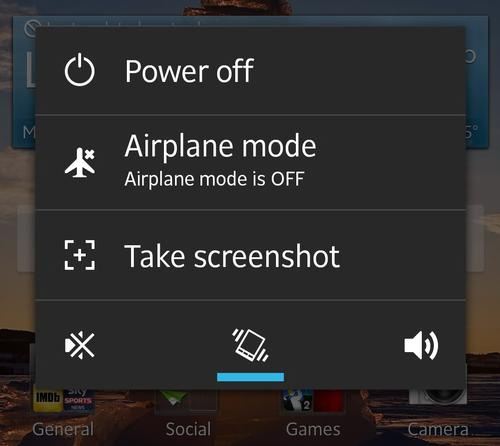
"Naredite posnetek zaslona"
Če uporabljate aplikacije tretjih oseb, boste imeli priložnost fotografirati ne samo zaslon, temveč tudi aktivno izbrano območje, lahko uporabite tudi različna orodja: svinčniki, puščice, gume, besedilo, in tako naprej. Mimogrede, govorimo o takih spodnjih aplikacijah.
Screenshot na Android Gadgets z uporabo aplikacij
- « Shootme."- Priročni posnetek zaslona na pripomočkih" Android." Screenshot se samodejno shrani v ustrezno mapo samega programa. To ne bo težko. Mimogrede, boste imeli priložnost fotografirati ponovno, ne da bi morali celo ohraniti pametni telefon v vaših rokah. Program vam bo na izbranem času - prilagodil samo časovnika.
- « SCR PRO."To je bolj napredna aplikacija, ki lahko fotografira video in slike iz zaslona pametnega telefona, tabličnega računalnika, telefona" Android." Hkrati je kakovost fotografije ostala na najvišji ravni. Mimogrede, fotografiranja videoposnetka ni sposoben vsakega programa, bolj enostaven za uporabo.

"Scr Pro" za "Android"
- « Screenshot Ultimate."- Enostavna aplikacija za posnetke zaslona" Android." Načeloma ga lahko uporabite skoraj takoj, kako teči. Ne boste se morali niti naučiti nobenega vodnika. Snapshots se samodejno shranijo v eno od map aplikacij. Mimogrede, lahko tudi urejate posnetke zaslona.
- « Posnetek zaslona in žrebanje."- tudi preprosta aplikacija, s katero na napravah" Android.»Poglej sliko zaslona. Možno je uveljaviti do pet posnetkov v določenem času. Prenesite aplikacijo je možno tukaj.
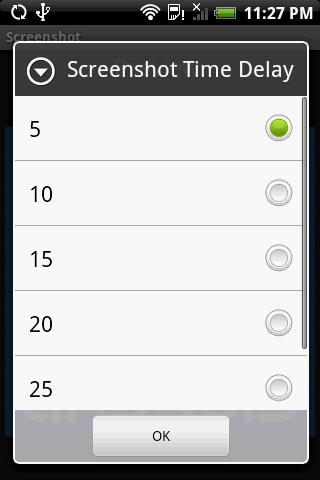
"Screenshot in Draw" za Android
